Önemli Hatayı Düzeltin Dil Dosyası Bulunamadı
Çeşitli / / November 28, 2021
Önemli Hatayı Düzeltin Dil Dosyası Bulunamadı: Windows'u başlattığınızda, ancak oturum açma ekranı yerine Önemli Hata: Dil Dosyası Bulunamadı ile karşı karşıya kalırsınız, o zaman bunun nedeni muhtemelen bozulmuş bir Başlangıç programıdır. Çoğu durumda bu başlangıç programı bir SpyHunter uygulamasıdır, bu programı yakın zamanda yüklediyseniz veya kaldırdıysanız, yukarıdaki hataya neden olur.
Ancak, her kullanıcı sistemi yapılandırması farklı olduğundan, aynı programın PC'nizde hataya neden olması gerekli değildir, bu nedenle önce sorunu gidermeniz gerekir. Öyleyse, herhangi bir zaman kaybetmeden, aşağıda listelenen sorun giderme kılavuzunun yardımıyla Ölümcül Hatanın Dil Dosyası Bulunamadı nasıl düzeltileceğini görelim.
İçindekiler
- Önemli Hatayı Düzeltin Dil Dosyası Bulunamadı
- Yöntem 1: SpyHunter'ı Kaldırın
- Yöntem 2: Temiz Önyükleme Gerçekleştirin
- Yöntem 3: SFC ve DISM'yi çalıştırın
- Yöntem 4: CCleaner ve Malwarebytes'i çalıştırın
- Yöntem 5: Sistem Geri Yükleme gerçekleştirin
Önemli Hatayı Düzeltin Dil Dosyası Bulunamadı
Emin ol bir geri yükleme noktası oluştur, bir şeyler ters giderse diye.
Yöntem 1: SpyHunter'ı Kaldırın
1.Tip Kontrol Windows Arama'da ardından üzerine tıklayın Kontrol Paneli.

2. tıklayın programlar sonra tıklayın Programlar ve Özellikler.
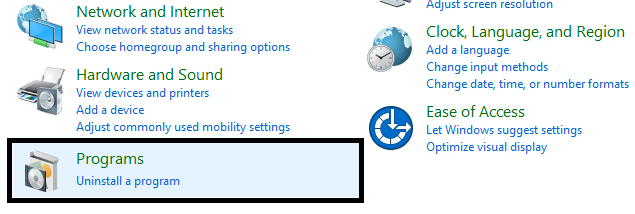
3. Bul Casus avcısı sonra sağ tıklayın ve seçin Kaldır.
4.Windows'un uygulamayı kaldırmasını bekleyin ve ardından bilgisayarınızı yeniden başlatın.
Yöntem 2: Temiz Önyükleme Gerçekleştirin
Bazen 3. taraf yazılımlar Windows ile çakışabilir ve soruna neden olabilir. İçin Önemli Hatayı Düzeltin Dil Dosyası Bulunamadı, gerek temiz önyükleme gerçekleştir PC'nizde ve sorunu adım adım teşhis edin.

Yöntem 3: SFC ve DISM'yi çalıştırın
1. Windows Tuşu + X'e basın ve ardından üzerine tıklayın. Komut İstemi (Yönetici).

2. Şimdi cmd'ye aşağıdakini yazın ve enter tuşuna basın:
Sfc /scannow. sfc /scannow /offbootdir=c:\ /offwindir=c:\windows (Yukarıda başarısız olursa, bunu deneyin)

3.Yukarıdaki işlemin bitmesini bekleyin ve bittiğinde bilgisayarınızı yeniden başlatın.
4. Tekrar cmd'yi açın ve aşağıdaki komutu yazın ve her birinin ardından enter tuşuna basın:
a) Dism /Online /Cleanup-Image /CheckHealth. b) Dism /Online /Cleanup-Image /ScanHealth. c) Dism /Online /Cleanup-Image /RestoreSağlık

5.DISM komutunu çalıştırın ve bitmesini bekleyin.
6. Yukarıdaki komut işe yaramazsa, aşağıdakileri deneyin:
Dism /Image: C:\offline /Cleanup-Image /RestoreHealth /Kaynak: c:\test\mount\windows. Dism /Online /Cleanup-Image /RestoreHealth /Kaynak: c:\test\mount\windows /LimitAccess
Not: C:\RepairSource\Windows'u onarım kaynağınızın konumuyla değiştirin (Windows Yükleme veya Kurtarma Diski).
7. Değişiklikleri kaydetmek için bilgisayarınızı yeniden başlatın ve yapıp yapamayacağınızı görün. Windows 10'da Önemli Bir Dil Dosyası Bulunamadı Hatasını Düzeltin.
Yöntem 4: CCleaner ve Malwarebytes'i çalıştırın
1.İndirin ve kurun CCleaner & Malwarebytes.
2.Malwarebytes'i çalıştırın ve sisteminizi zararlı dosyalar için taramasına izin verin.
3. Kötü amaçlı yazılım bulunursa, bunları otomatik olarak kaldıracaktır.
4. Şimdi çalıştırın CCleaner ve “Temizleyici” bölümünde, Windows sekmesi altında, temizlenecek aşağıdaki seçimleri kontrol etmenizi öneririz:

5. Uygun noktaların kontrol edildiğinden emin olduktan sonra, tıklamanız yeterlidir. Temizleyici Çalıştır, ve CCleaner'ın kendi rotasını yönetmesine izin verin.
6. Sisteminizi daha fazla temizlemek için Kayıt Defteri sekmesini seçin ve aşağıdakilerin işaretli olduğundan emin olun:

7. Sorun için Tara'yı seçin ve CCleaner'ın taramasına izin verin, ardından Seçili sorunu düzelt.
8.CCleaner "Kayıt defterinde yedekleme değişiklikleri istiyor musunuz?” Evet'i seçin.
9.Yedeklemeniz tamamlandıktan sonra, Seçilen Tüm Sorunları Onar'ı seçin.
10.Değişiklikleri kaydetmek için bilgisayarınızı yeniden başlatın ve yapıp yapamayacağınızı görün. Önemli Hatayı Düzeltin Dil Dosyası Bulunamadı.
Yöntem 5: Sistem Geri Yükleme gerçekleştirin
1.Windows Tuşu + R'ye basın ve yazın"sysdm.cpl” ardından enter'a basın.

2.Seçin Sistem koruması sekmesini seçin ve seçin Sistem Geri Yükleme.

3. İleri'ye tıklayın ve istediğinizi seçin Sistem Geri Yükleme noktası.

4.Sistem geri yüklemeyi tamamlamak için ekrandaki talimatı izleyin.
5. Yeniden başlattıktan sonra şunları yapabilirsiniz: Önemli Hatayı Düzeltin Dil Dosyası Bulunamadı.
Tavsiye edilen:
- Windows 10 Güncelleme Hatasını Düzeltin 0x8e5e0147
- Fix Bilgisayar birden çok kez yeniden başlatılıncaya kadar başlamıyor
- Windows 10 Başlat Menüsünde Canlı Döşemeler Nasıl Devre Dışı Bırakılır
- Windows 10 Microsoft Edge Bildirimini Devre Dışı Bırakın
işte bu kadar başarılısın Önemli Hatayı Düzeltin Dil Dosyası Bulunamadı ancak bu gönderiyle ilgili hala herhangi bir sorunuz varsa, bunları yorum bölümünde sormaktan çekinmeyin.


